触摸一体机电脑系统设置指南
来源:网络 作者:adminkkk 更新 :2024-04-24 14:39:53
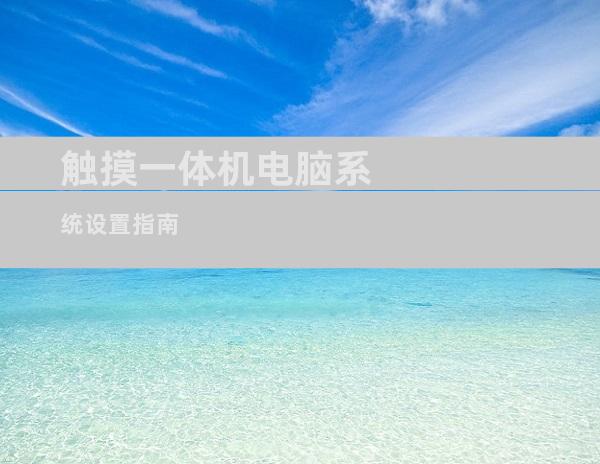
触摸一体机电脑凭借其操作简便、反应灵敏等优势,在各行各业广泛应用。为了充分发挥其潜力,正确的系统设置至关重要。本文将分步骤指导您完成触摸一体机电脑系统的设置,确保最佳用户体验和性能。
1. 拆箱和安装
开箱后,小心取出触摸一体机并移除所有包装材料。根据说明书,将其放置在稳定的表面上,并连接必要的线缆,包括电源线、显示器线(如 HDMI 或 DisplayPort)和 USB 设备。
2. 开机和选择语言
按电源按钮启动触摸一体机。系统将引导您完成初始设置过程。选择您偏好的语言和键盘布局。
3. 连接网络
选择 Wi-Fi 或有线以太网网络,并按照提示连接到您的网络。这将使您的触摸一体机可以访问互联网和进行软件更新。
4. 创建用户账户
根据提示创建本地用户账户。输入用户名、密码和安全提示问题。此账户将用于登录系统和访问个人设置。
5. 个性化设置
在桌面上右键单击,选择“个性化”选项。在这里,您可以更改桌面背景、任务栏位置、屏幕保护程序和其他外观设置。
6. 校准触摸屏
触摸一体机电脑依赖于精确的触摸屏校准。打开“控制面板”,然后进入“硬件和声音”>“平板电脑设置”。按照屏幕上的说明校准您的触摸屏。
7. 安装驱动程序和软件
系统可能会提示您安装必要的驱动程序和软件,确保所有硬件设备都能正常运行。按照提示下载并安装所需文件。
8. 优化性能
为了获得最佳性能,请定期清理硬盘空间、关闭不需要的程序并确保系统软件是最新的。您可以使用“磁盘清理”工具释放空间,并通过“设置”>“更新和安全”检查更新。
9. 故障排除
如果您在设置或使用触摸一体机电脑时遇到任何问题,请尝试以下故障排除步骤:
重新启动设备
确保所有线缆已牢固连接
运行系统诊断工具
回滚到最近的系统还原点
联系客户支持
通过遵循这些步骤,您可以正确设置您的触摸一体机电脑,确保其顺利运行并满足您的需求。定期维护和故障排除将帮助您保持系统的最佳性能,从而获得愉悦的使用体验。
- END -









